Převod videa 3GP na MP4 může změnit hru. Umožňuje vám sledovat videa na širším spektru zařízení a užívat si lepší kvalitu. Tato příručka rozdělí proces do základních kroků, takže jej každý snadno pochopí a použije. Ať už jste technologický nadšenec nebo uživatel poprvé, tyto metody převodu jsou dostupné a praktické. Pojďme se ponořit do jak převést 3GP na MP4 formát.
Část 1. Převod 3GP na MP4 pomocí softwaru pro stolní počítače
1. AVAide MP4 Converter
Představte si toto: V telefonu máte některá stará videa ve formátu 3GP. Chcete je sledovat na počítači, sdílet je s přáteli nebo je nahrát na sociální média. Zjistili jste však, že mnoho zařízení a platforem preferuje formát MP4. To je místo AVAide MP4 Converter přichází na záchranu!
AVAide MP4 Converter je navržen tak, aby proces konverze videa byl co nejjednodušší. S ním můžete převádět videa 3GP do formátu MP4 a sdílet je bez problémů s kompatibilitou. Může pomoci zlepšit kvalitu vašich videí během procesu konverze 3GP do MP4; zajišťuje, že vaše převedené video bude vypadat skvěle. Navíc je navržen tak, aby byl rychlý a efektivní, takže svá videa můžete mít připravená k použití během chvilky.
- Převod 3GP do MP4 s plným rozlišením bez ztráty kvality.
- Rychle a dávkově převádějte videa z 3GP do formátu MP4.
- Umožňuje změnit nastavení videa a zvuku pro vylepšení nebo kompresi videí.
- Nabídněte techniky řízené umělou inteligencí a základní funkce pro střih videa.
Zde je návod, jak převést 3GP do MP4 pomocí programu AVAide MP4 Converter:
Krok 1Nejprve musíte mít AVAide MP4 Converter do počítače stažením a instalací. Poté jej spusťte. Přejděte do Konvertor tab. Klikněte na Přidat soubory pro import souboru videa 3GP, který chcete převést. Kromě toho můžete soubor přetáhnout do programu.
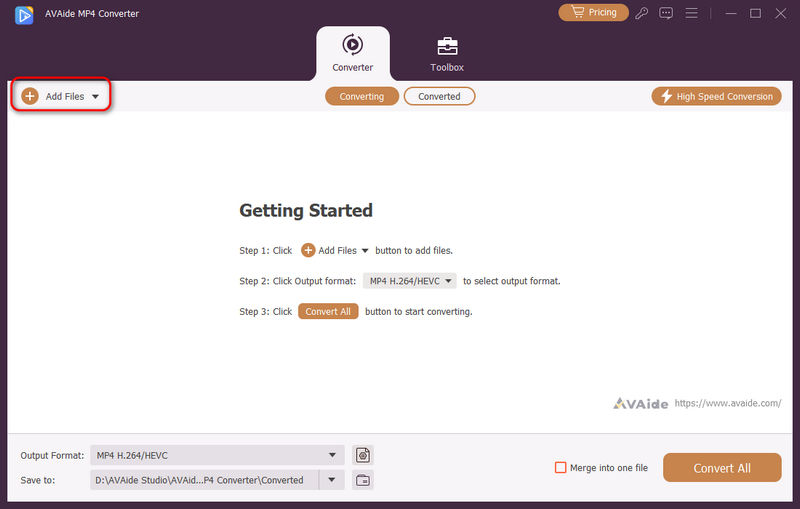
Krok 2Jakmile je video soubor 3GP importován, klikněte na Profil rozbalovací nabídka pro přístup k formátům videa. Poté vyberte MP4 ze seznamu pod Video volba.
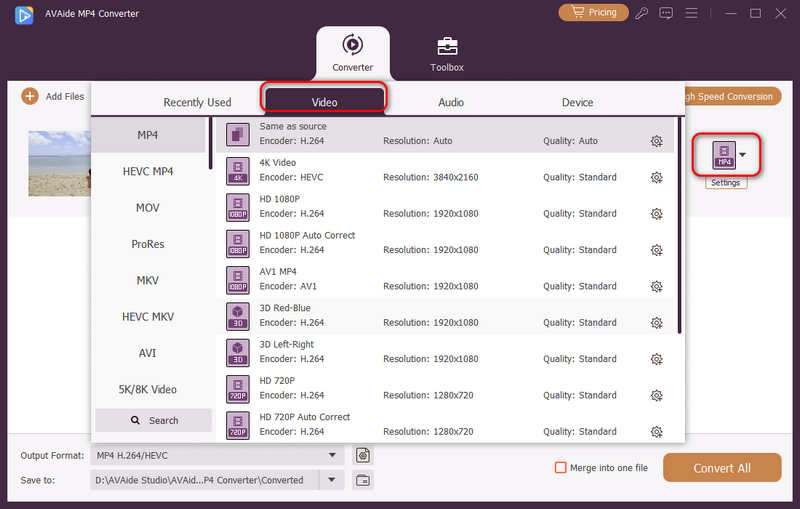
Krok 3Před převodem videa 3GP do formátu MP4 můžete také změnit nastavení výstupu. Klikněte na Nastavení tlačítko. Můžete změnit rozlišení, datový tok, snímkovou frekvenci a kodéry videa a zvuku. Po dokončení klikněte na Vytvořit nový tlačítko pro použití změn.
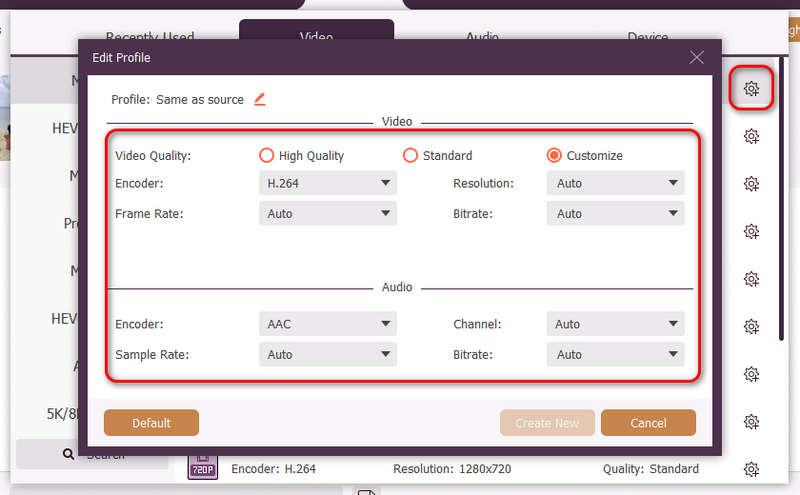
Krok 4Pokud chcete video 3GP před konverzí upravit, můžete kliknout na Upravit tlačítko poblíž videa 3GP. Poté můžete přejít do nového okna, kde si můžete odemknout mnoho funkcí pro úpravu videa, jako je otáčení, ořezávání, barevné korekce a další. Klikněte na OK tlačítko pro použití úprav.
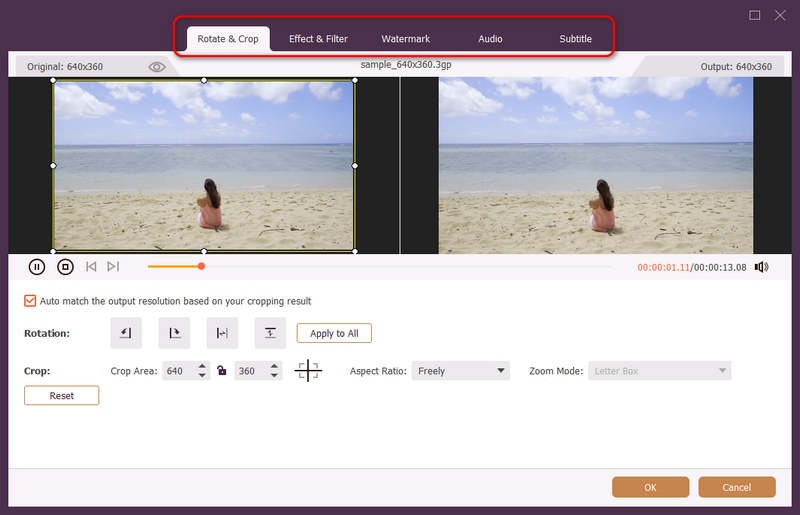
Krok 5Jakmile budete se svými úpravami spokojeni, můžete nyní zahájit proces převodu. Chcete-li to provést, stiskněte Převést vše tlačítko pro převod vašeho video souboru 3GP do formátu MP4. Poté uvidíte převedený výstup na místním disku.
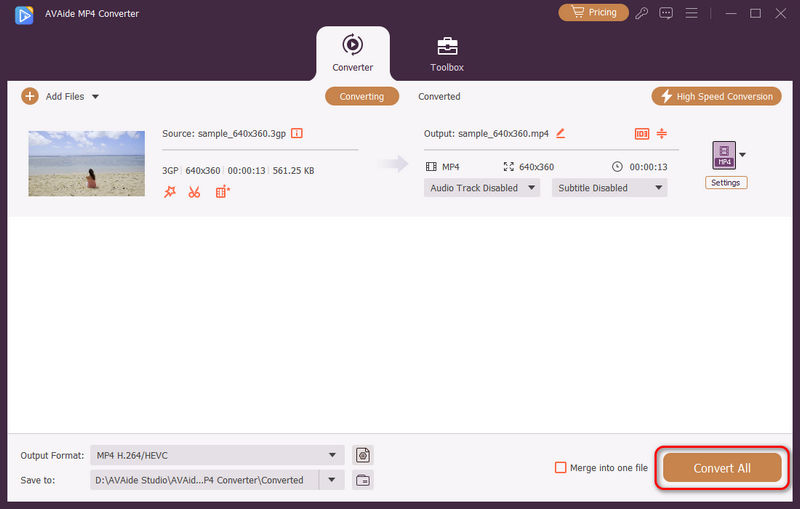
2. VLC
VLC Media Player je bezplatný program, takže nemusíte utrácet peníze. Není to jen přehrávač videa, ale také platforma pro konverzi videa a můžete provádět různé úkoly související s videem. Má snadno srozumitelné rozhraní; k převodu videí nemusíte být odborník.
VLC Media Player vám pomůže převést 3GP videa do univerzálněji kompatibilního formátu MP4. Tato konverze vám umožní vychutnat si videa na širší škále zařízení, zlepšit jejich kvalitu a snadno je sdílet nebo upravovat. Navíc vám umožňuje zvolit nastavení pro váš převod, jako je výstupní kvalita a cílová složka.
Zde je návod, jak VLC převádí 3GP na MP4:
Krok 1Začněte kliknutím na ikonu VLC pro otevření programu.
Krok 2Jakmile je VLC otevřený, přejděte na Média záložka nahoře. Odtud vyberte Převést/Uložit.
Krok 3Objeví se nové okno. Klikněte Přidat v tomto okně zahrnout vaše videa 3GP. Poté stiskněte Převést/Uložit ve spodní části tohoto okna otevřete nabídku převodu.
Krok 4V nabídce převodu najděte Profil a vybrat MP4 jako formát pro vaše video. Použijte Procházet vyberte, kam chcete uložit nový soubor MP4.
Krok 5Až vše nastavíte, klikněte Start pro zahájení procesu konverze.

Část 2. Převod 3GP na MP4 pomocí služby online
Hledáte bezproblémový způsob, jak převést svá 3GP videa do šířeji kompatibilního formátu MP4? AVAide Free Video Converter Online je zde, aby vám s tímto úkolem pomohl.
Tato online služba je uživatelsky přívětivá a pohodlná platforma pro transformaci vašich video souborů z jednoho na druhý. Funguje přímo ve vašem webovém prohlížeči, takže je použitelný z jakéhokoli zařízení s připojením k internetu. Můžete přidat mnoho souborů současně bez ohledu na omezení velikosti souboru. Úžasné, že? Proces převodu je obvykle rychlý a umožňuje vám získat soubor MP4 během několika okamžiků. Převedený výstup můžete získat bez vodoznaků.
Zde je návod, jak převést video 3GP na MP4 online pomocí AVAide Free Video Converter Online:
Krok 1Otevřete ve svém prohlížeči oficiální webovou stránku AVAide Free Video Converter.
Krok 2Udeř Přidejte své soubory importujte video soubor 3GP, který chcete převést.

Krok 3Na obrazovce se objeví nové okno; vybrat MP4 formát ze spodní části.

Krok 4zmáčkni Ozubené kolo tlačítko pro úpravu nastavení obrazu a zvuku podle vašich potřeb. Po usazení klikněte na OK tlačítko pro použití provedených změn.

Krok 5Po dokončení klepněte na Konvertovat tlačítko pro transformaci video souboru 3GP do formátu MP4.

Část 3. Převod 3GP na MP4 na Androidu
VidSoftLab Video Converter je mobilní aplikace určená pro zařízení Android. Slouží především k převodu video souborů z jednoho formátu do druhého. Je to praktická aplikace pro sledování nebo sdílení videí na různých zařízeních. To znamená, že můžete pořídit video v jednom typu, například 3GP, a změnit ho na jiný formát, například MP4. Pokud chcete mít nad procesem převodu větší kontrolu, můžete upravit některá nastavení, jako zvýšení rozlišení videaKromě toho nabízí základní editační funkce, jako je oříznutí, otáčení, sloučení a další.
Zde je návod, jak Android převádí 3GP na MP4 pomocí VidSoftLab Video Converter:
Krok 1Nejprve nainstalujte aplikaci pomocí mobilního zařízení.
Krok 2Otevřete aplikaci klepnutím na Video konvertor. Zde můžete začít převádět svá videa 3GP do formátu MP4.
Krok 3Budete muset vybrat video 3GP, které chcete změnit. Pokud chcete, můžete také vybrat některá nastavení. Hledat MP4 v seznamu nastavení formátu a klepněte na něj.
Krok 4Zde se můžete rozhodnout, kde bude vaše nové video MP4 fungovat. Pokud si nejste jisti, stačí si vybrat MP4 aby to fungovalo na většině zařízení.

Část 4. 3GP vs. MP4
| Aspekt | 3GP | MP4 |
|---|---|---|
| Primární použití | Je to hlavně pro mobilní zařízení a malé obrazovky. | Všestranný, který je vhodný pro různá zařízení. |
| Kvalita videa | Nižší kvalita, není ideální pro obsah ve vysokém rozlišení. | Vysoce kvalitní, vhodné pro jednoduchá videa a videa ve vysokém rozlišení. |
| Velikost souboru | Malý, který je vhodný pro úsporu místa na vašem zařízení. | Střední, což je rovnováha mezi kvalitou a velikostí. |
Část 5. Časté dotazy o převodu 3GP na MP4
Jak funguje převod FFmpeg 3GP na MP4?
Nejprve otevřete příkazový řádek nebo terminál. Přejděte do složky se souborem 3GP. Zadejte tento příkaz: ffmpeg -i input.3gp -c:v libx264 -c:a aac output.mp4. Poté nahraďte input.3gp názvem svého souboru 3GP a output.mp4 požadovaným názvem souboru MP4. Stiskněte Enter a FFmpeg provede konverzi.
Jak převést 3GP na MP4 ve Windows pomocí HandBrake?
Stáhněte a otevřete ruční brzdu na vašem počítači. Přidejte své 3GP video kliknutím na Soubor nebo Složka. V dalším okně vyberte formát MP4. Poté klikněte na Procházet a vyberte, kam chcete uložit video MP4. Po dokončení klikněte na Start Encode pro zahájení procesu převodu.
Ovlivňuje proces převodu kvalitu videa?
Jak dopadne vaše MP4 video, se může změnit na základě vašich voleb. Přechodem na MP4 může vaše video vypadat lépe, zvláště pokud zvolíte nastavení vyšší kvality.
Existují situace, kdy je 3GP lepší než MP4?
Pokud v zařízení nemáte mnoho místa, 3GP videa jsou menší a šetří místo. Nevypadají však tak dobře jako MP4 videa, protože mají nižší kvalitu.
Jak dlouho trvá převod videa 3GP na MP4?
Doba potřebná k převodu videa závisí na tom, jak velké video je a jak rychle může vaše zařízení pracovat. Menší videa se obvykle převádějí rychleji.
Naučili jste se, jak na to převést 3GP na MP4 video formátu pomocí offline a online převodníků. Uvedené instruktážní kroky lze snadno sledovat a pochopit. Pro efektivní a uživatelsky přívětivé řešení zvažte použití AVAide MP4 Converter. Tento program zjednodušuje proces převodu. Zajistí, že vaše videa budou převedena do jiných formátů a optimalizována pro kvalitu a kompatibilitu.
Multifunkční převodník MP4 pro převod jakéhokoli formátu videa na MP4 s vysokou výstupní kvalitou.



 Bezpečné stahování
Bezpečné stahování


